چگونه ویدیوها را در اندروید به راحتی با برنامه های دارای رتبه برتر ترکیب کنیم
آیا از جابجایی بین کلیپ های ویدیویی مختلف برای تماشای لحظات مورد علاقه خود خسته شده اید؟ یا شاید می خواهید با ایجاد مجموعه ای خیره کننده از کار خود، مهارت های خود را در فیلمبرداری به نمایش بگذارید؟ به هر دلیلی، ادغام ویدیوها در دستگاه اندرویدی شما راهی عالی برای ایجاد یک تجربه ویدیویی یکپارچه و فریبنده است. اما شما از کجا شروع می کنید؟ خبر خوب این است که آسان تر از آن چیزی است که فکر می کنید! در این مقاله، نکات، ترفندها و امتیازات برتر را بررسی خواهیم کرد برنامه های ادغام ویدیویی تا به شما کمک کند ویدیوهای خود را مانند یک حرفه ای ادغام کنید. گفته شد، دستگاه اندرویدی خود را بگیرید و بیایید شروع به ایجاد شاهکار خود کنیم!
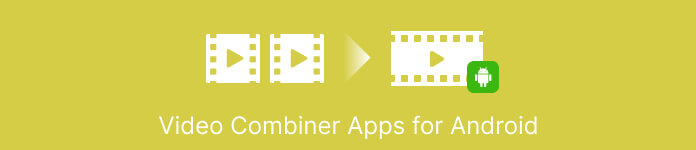
قسمت 1. بهترین 5 برنامه ترکیبی ویدیو برای دستگاه های اندروید
بسیاری از بهترین برنامه های ادغام ویدیوی رایگان برای دستگاه های اندرویدی برای ادغام ویدیوها وجود دارد. در اینجا برخی از بهترین برنامه ها به همراه توضیحات مختصر، ویژگی های کلیدی، رتبه بندی ها و مراحل ساده آورده شده است.
1. VideoShow - ویرایشگر ویدیو، سازنده ویدیو با موسیقی
VideoShow یک برنامه ویرایش ویدیوی محبوب است که به شما امکان می دهد فیلم ها را ادغام کنید، موسیقی و متن اضافه کنید و طیف وسیعی از افکت ها و فیلترها را اعمال کنید. این برنامه همچنین شامل انواع ابزارهای ویرایش مانند برش، برش و تقسیم کلیپ ها است. علاوه بر این، VideoShow به دلیل رابط کاربر پسند و ابزارهای ویرایش آسان برای استفاده شناخته شده است.
ویژگی های کلیدی
◆ فیلم ها را به سرعت و به راحتی ادغام کنید
◆ موسیقی و متن را اضافه کنید
◆ افکت ها و فیلترها را اعمال کنید
رتبه بندی: 7.5/10
مراحل نحوه قرار دادن ویدیوها در اندروید با استفاده از VideoShow در زیر آورده شده است:
مرحله 1 برنامه Videoshow را از فروشگاه Google Play دانلود و نصب کنید. برنامه را باز کنید و روی آن ضربه بزنید ویرایش ویدئو دکمه روی صفحه اصلی
گام 2. روی ضربه بزنید ویدیو را انتخاب کنید و اولین کلیپ ویدیویی که می خواهید به آن بپیوندید را انتخاب کنید. روی ضربه بزنید + دکمه اضافه کردن یک کلیپ ویدیویی دیگر به پروژه.
مرحله 3 دومین کلیپ ویدیویی که میخواهید به آن بپیوندید را انتخاب کنید و روی آن ضربه بزنید علامت چک را فشار دهید تا آن را به پروژه اضافه کنید.
مرحله 4 کلیپهای ویدیویی را در جدول زمانی بکشید و رها کنید تا آنها را به ترتیبی که میخواهید در ویدیوی نهایی نمایش داده شوند مرتب کنید. در نهایت، روی صادرات دکمه ذخیره ویدیوی نهایی در دستگاه اندرویدی شما.
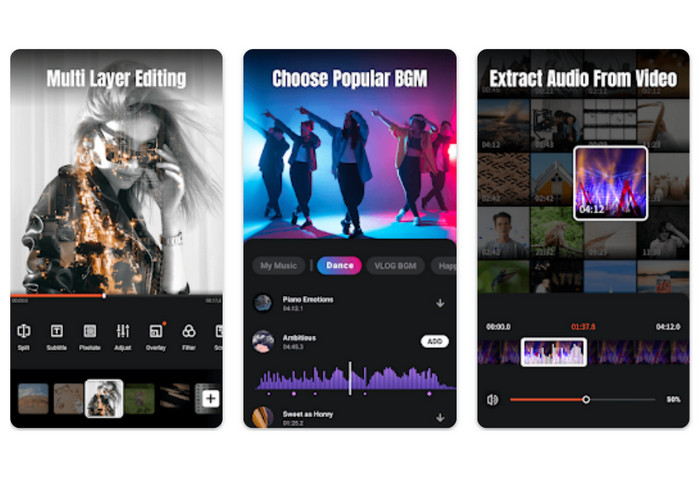
2. Adobe Premiere Rush
وقتی صحبت از ویرایش ویدیوی تلفن همراه می شود، Adobe Premiere Rush بهترین گزینه برای شماست. این برنامه برای اندروید می تواند دو ویدیو را به هم بپیوندد، انتقال و افکت ایجاد کند و صدا و تصویر تولیدات شما را سفارشی کند. گنجاندن این برنامه در Creative Cloud ادوبی به این معنی است که ویدیوهای ساخته شده در آن ممکن است بدون زحمت بین دستگاه ها و سیستم عامل ها به اشتراک گذاشته شود.
ویژگی های کلیدی
◆ جدول زمانی چند مسیری.
◆ همگام سازی خودکار.
◆ پیرایش و تقسیم آسان.
رتبه بندی: 8.9/10
در اینجا مراحل ساده برای پیوند ویدیوها با Adobe Premiere Rush آمده است:
مرحله 1 Adobe Premiere Rush را از فروشگاه Google Play خریداری و نصب کنید. برنامه را باز کنید و روی آن ضربه بزنید + دکمه ایجاد یک پروژه جدید.
گام 2. نامی به پروژه خود بدهید و نسبت ابعاد و نرخ فریم مورد نظر خود را انتخاب کنید. روی ضربه بزنید ایجاد کردن برای ایجاد پروژه
مرحله 3 روی ضربه بزنید رسانه اضافه کنید و اولین کلیپ ویدیویی که می خواهید بخیه بزنید را انتخاب کنید. روی کلیپ ضربه بزنید و نگه دارید و سپس آن را به خط زمانی در پایین صفحه بکشید.
مرحله 4 سپس، روی ضربه بزنید صادرات را فشار دهید تا فرآیند ذخیره خروجی آغاز شود.
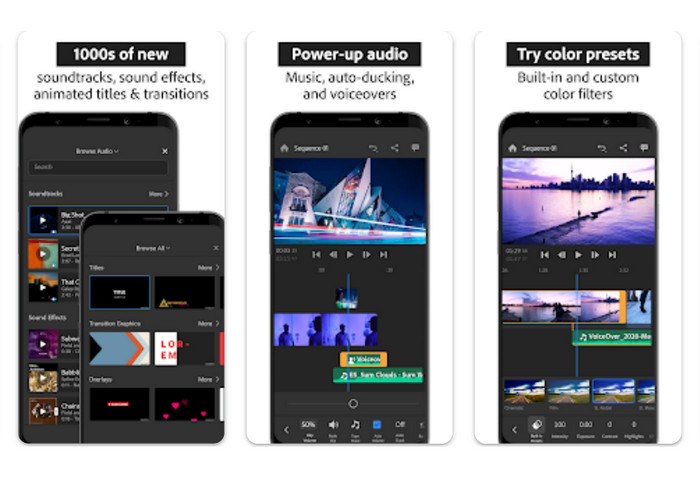
3. VivaVideo
VivaVideo یک ویرایشگر ویدیوی قدرتمند با گزینههای زیادی برای پیوند ویدیوها در یک دستگاه اندرویدی است. قابلیت های ویرایش این برنامه به کاربران اجازه می دهد تا برش، برش و ویدئوی تقسیم شدهو همچنین موسیقی و متن را اضافه کنید. علاوه بر این، میتوانید از انواع تمها و قالبهای ارائهشده توسط VivaVideo استفاده کنید تا ویدیوهای خود را شبیه به ساخت یک حرفهای نشان دهید.
ویژگی های کلیدی
◆ از طیف گسترده ای از فرمت های ویدئویی پشتیبانی می کند.
◆ از برش و ویرایش ویدیو پشتیبانی می کند.
◆ تنظیمات ویدیوی قابل تنظیم.
رتبه بندی: 8.9/10
مراحل ادغام 2 ویدیو در اندروید را با استفاده از VivaVideo دنبال کنید:
گام 2. روی ضربه بزنید ویرایش کنید زبانه در پایین صفحه نمایش و سپس بر روی ضربه بزنید وارد كردن دکمه برای وارد کردن دو ویدیویی که می خواهید ادغام شوند.
مرحله 3 کلیپ ها را بکشید و رها کنید تا آنها را به ترتیب دلخواه ادغام کنید.
مرحله 4 سپس، را انتخاب کنید ادغام گزینه ای از لیست ابزارهای ویرایش. VivaVideo به طور خودکار ویدیوهای انتخاب شده را در یک کلیپ ویدیویی بر اساس ترتیبی که در جدول زمانی انجام داده اید ادغام می کند.
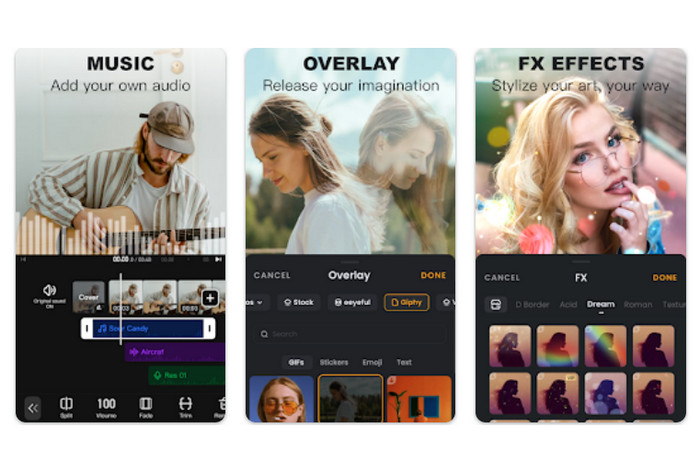
4. YouCut - ویرایشگر ویدیو و سازنده ویدیو، بدون واترمارک
YouCut یک برنامه ویرایش ویدیوی محبوب است که به شما امکان می دهد فیلم ها را ادغام کنید، موسیقی و متن اضافه کنید و طیف وسیعی از افکت ها و فیلترها را اعمال کنید. YouCut به دلیل رابط بصری و ابزارهای ویرایش با استفاده آسان شناخته شده است. این برنامه همچنین فاقد واترمارک است، که برای کسانی که میخواهند ویدیوهایی با ظاهر حرفهای و بدون برند ایجاد کنند، یک امتیاز مثبت است. این همچنین آن را به یکی از بهترین برنامه های ادغام ویدیوی رایگان برای اندروید تبدیل می کند.
ویژگی های کلیدی
◆ فیلم ها را تقسیم و برش دهید.
◆ جلوه های انتقالی را ارائه می دهد.
◆ موسیقی و متن را اضافه کنید.
رتبه بندی: 8.0/10
در اینجا مراحل ساده برای ادغام ویدیوها در Android با استفاده از YouCut آمده است:
مرحله 1 YouCut - Video Editor & Video Maker را از فروشگاه Google Play دانلود و نصب کنید و برنامه را در دستگاه Android خود باز کنید.
گام 2. روی ضربه بزنید ادغام ویدئو گزینه ای از صفحه اصلی برای دسترسی به ویژگی ادغام ویدیو.
مرحله 3 روی ضربه بزنید + نماد یا اضافه کردن را فشار دهید تا ویدیوهایی را که می خواهید ادغام کنید از گالری دستگاه یا منابع دیگر وارد کنید. می توانید چندین کلیپ ویدیویی را همزمان انتخاب کنید.
مرحله 4 کلیپ های ویدیویی وارد شده را به ترتیب دلخواه در تایم لاین بچینید. میتوانید کلیپهای ویدیویی را بکشید و رها کنید تا ترتیب آنها را دوباره تنظیم کنید.
مرحله 5 پس از تنظیم و ویرایش کلیپ های ویدئویی که رضایت خود را جلب کردید، روی آن ضربه بزنید صادرات دکمه برای ادغام فیلم ها با هم.
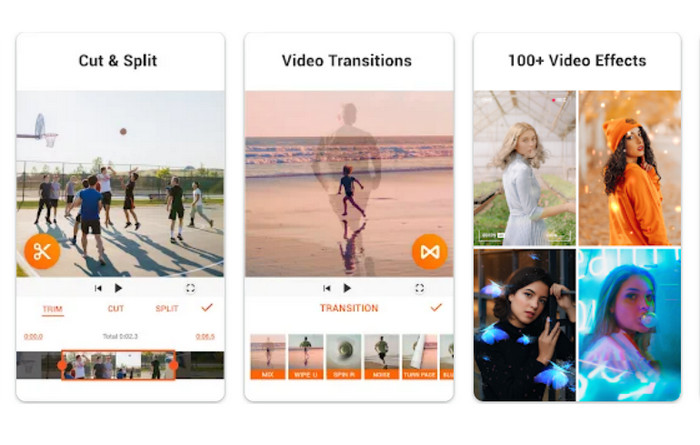
5. AndroVid - ویرایشگر ویدیو، سازنده ویدیو، ویرایشگر عکس
AndroVid یک برنامه ویرایش ویدیو همه کاره است که به شما امکان می دهد فیلم ها را ادغام کنید، موسیقی و متن را اضافه کنید و طیف وسیعی از افکت ها و فیلترها را اعمال کنید. این برنامه همچنین شامل طیف وسیعی از ابزارهای ویرایش مانند برش، برش و تقسیم کلیپ ها است. علاوه بر این، AndroVid همچنین به شما امکان می دهد صدا را از ویدیوهای خود استخراج کنید و فیلم ها را به فرمت های مختلف تبدیل کنید.
ویژگی های کلیدی
◆ ساخته شده در نمایش اسلاید ساز.
◆ رابط کاربر پسند.
◆ ادغام رسانه های اجتماعی.
رتبه بندی: 8.5/10
مرحله 1 ابتدا برنامه را دریافت و روی دستگاه خود نصب کنید.
گام 2. از منوی اصلی AndroVid، را انتخاب کنید پیوستن گزینه ای که معمولاً به صورت a نمایش داده می شود به علاوه نماد یا به عنوان به ویدیو بپیوندید متن
مرحله 3 در به ویدیوها بپیوندید روی صفحه نمایش ضربه بزنید فیلم اضافه کنید برای انتخاب ویدیوهایی که می خواهید ادغام شوند را فشار دهید. پس از افزودن فیلم ها، می توانید با کشیدن و رها کردن آنها به ترتیب دلخواه ترتیب آنها را ترتیب دهید.
مرحله 4 پس از اینکه فیلم ها را به ترتیب دلخواه مرتب کردید، روی آن ضربه بزنید ادغام دکمه برای شروع فرآیند ادغام.
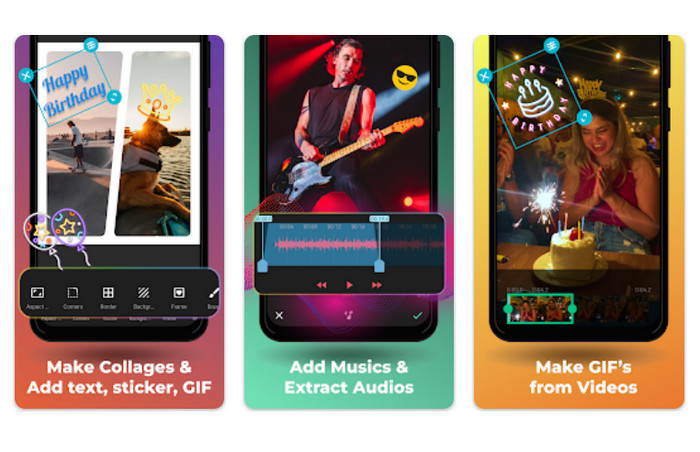
قسمت 2. جایگزین عالی: ترکیب کننده ویدئو برای کامپیوتر
FVC Free Video Converter Ultimateویژگی ادغام یکی از ساده ترین و ساده ترین ها در صنعت است. ویدئوها را میتوان کشیده و در نرمافزار رها کرد، به ترتیب دلخواه مرتب کرد و سپس در یک فایل ادغام کرد. پارامترهای خروجی ویدیو ادغام شده را می توان به دلخواه تنظیم کرد، از جمله فرمت ویدیو، کیفیت و میزان بیت.
دانلود رایگانبرای ویندوز 7 یا بالاتردانلود امن
دانلود رایگانبرای MacOS 10.7 یا بالاتردانلود امن
مرحله 1. برنامه را بردارید و نصب کنید
برای استفاده از عملکرد ادغام ویدیو، جعبه ابزار FVC Video Converter را راه اندازی کنید و به آن بروید جعبه ابزار برگه انتخاب کنید ادغام ویدئو از گزینه های موجود
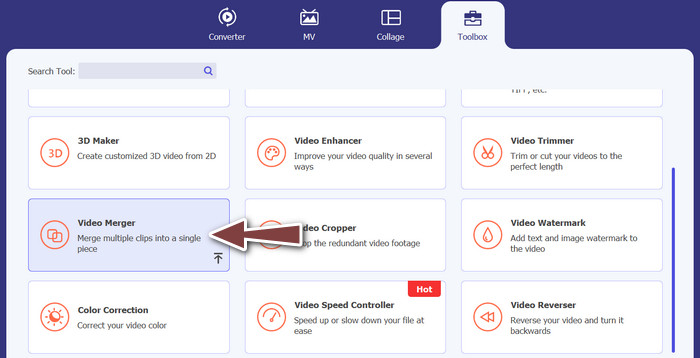
مرحله 2. فایل های ویدئویی را اضافه کنید
سپس، فیلمهایی را که میخواهید ترکیب کنید را از رایانه خود انتخاب کنید و روی آن کلیک کنید اضافه کردن ویدیوهایی را که میخواهید ادغام شوند را فشار دهید یا بکشید و در رابط ابزار رها کنید.
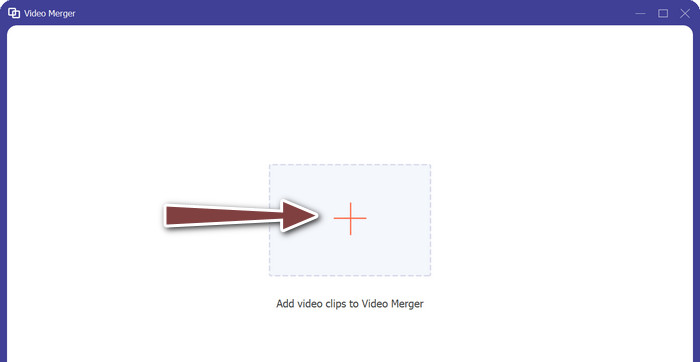
مرحله 3. فهرست پخش ویدیو را دوباره مرتب کنید
پس از اضافه شدن فیلم ها، می توان آنها را قبل از ترکیب شدن، به دلخواه خود مرتب کرد. برای تنظیم مجدد ویدیوها، روی آن کلیک کنید قبلی و بعد دکمه ها یا به سادگی آنها را بکشید و به ترتیب جدید رها کنید.
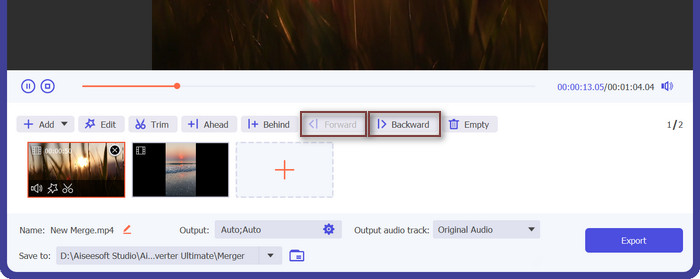
مرحله 4. شروع به ترکیب ویدیو و ذخیره فایل حاصل کنید
برای شروع فرآیند ادغام، آن را انتخاب کرده و سپس روی آن کلیک کنید صادرات دکمه. بسته به اندازه فیلم ها، فرآیند ادغام آنها در یک فایل واحد چند دقیقه طول می کشد تا ابزار به طور خودکار تکمیل شود.
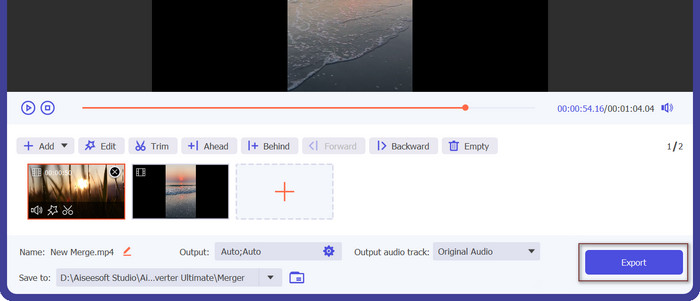
بخش 3. سؤالات متداول در مورد برنامه های ترکیبی ویدیو برای اندروید
در برنامه ادغام ویدیو باید به دنبال چه ویژگی هایی باشم؟
هنگام انتخاب یک برنامه ادغام ویدیو، مهم است که به دنبال ویژگی هایی مانند توانایی آن باشید برش ویدیوها، کلیپ های ویدیویی را مرتب کنید، انتقال ها را اعمال کنید، سرعت پخش ویدیو را تنظیم کنید، متن یا زیرنویس اضافه کنید، و ویدیوها را با وضوح و فرمت های مختلف صادر کنید.
آیا می توانم ویدیوی ادغام شده را بعد از ایجاد ویرایش کنم؟
بله، بسیاری از برنامههای ادغام ویدیو به کاربران اجازه میدهند ویدیوی ادغام شده را پس از ایجاد ویرایش کنند. این ممکن است شامل گزینههایی برای افزودن متن یا شرح، اعمال فیلترها یا جلوهها، تنظیم سرعت پخش ویدیو و حتی ویرایشهای اولیه صدا باشد.
آیا می توانم ویدیوی ادغام شده را مستقیماً از برنامه به اشتراک بگذارم؟
بله، اکثر برنامههای ادغام ویدیو، گزینههایی برای اشتراکگذاری ویدیوی ادغامشده بهطور مستقیم از برنامه در پلتفرمهای رسانههای اجتماعی، برنامههای پیامرسان یا دیگر پلتفرمهای اشتراکگذاری ارائه میکنند.
نتیجه
برنامه های ادغام ویدیو یک راه حل راحت و کاربردی برای ادغام چندین ویدیو در یک فایل ویدیویی واحد در دستگاه های Android ارائه می دهد. آنها معمولاً ویژگی هایی مانند برش ویدیو، ترتیب کلیپ های ویدیویی، انتقال و جلوه های اصلی ویرایش ویدیو را ارائه می دهند. بسیاری از برنامههای ادغام ویدیو امکان ویرایش بیشتر ویدیوهای ادغام شده را نیز فراهم میکنند، مانند افزودن متن، زیرنویسها، فیلترها و تنظیم سرعت پخش.



 Video Converter Ultimate
Video Converter Ultimate ضبط صفحه
ضبط صفحه



